Å bruke Netflix er ganske greit; du går til Netflix offisielle side eller åpner appen, skriver inn det du vil se og trykker på play. Lett! Men du kan få så mye mer ut av Netflix hvis du vet hvor du skal lete. Disse 17 tipsene dekker endringer i Netflix-innstillinger, andre nettsteder som hjelper deg med å finne hva du skal se på, og andre slags Netflix-forbedringsstrategier. Sjekk dem ut og legg igjen favoritt tipsene dine i kommentarene nedenfor!
Nyttige Netflix-tips og triks
1. Vurder hver film du ser
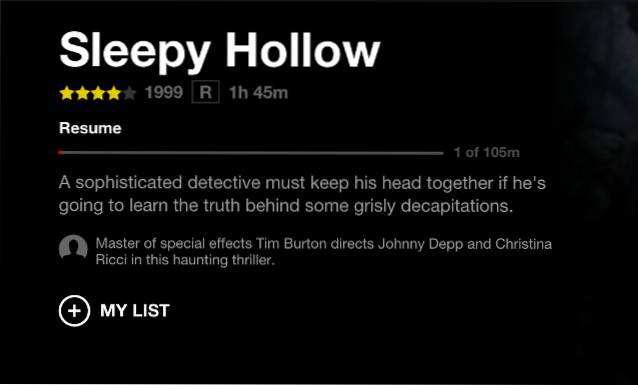
Netflix er ganske flinke til å anbefale filmer du kan se basert på din tidligere oppførsel, men du må gi den litt hjelp. De fleste av anbefalingene dine er basert på hva du ser, og ikke hvordan du vurderer det, men å legge til rangeringer til hver film kan hjelpe deg med å tilpasse anbefalingene dine slik at de passer enda bedre..
2. Juster tidligere rangeringer
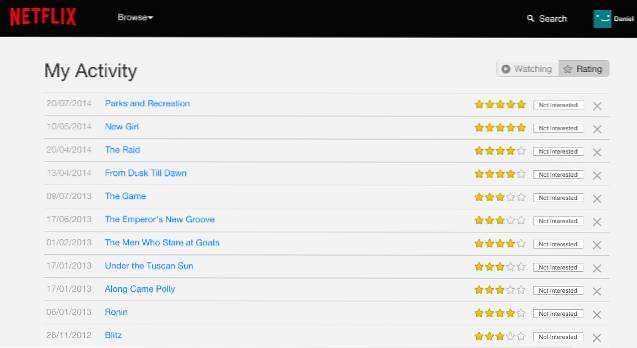
Hvis din smak har endret seg, hvis du vil tilpasse anbefalingene dine, hvis noen andre vurderte en rekke ting, eller hvis du bare er nysgjerrig på å se hvor mange stjerner du har gitt til ting tidligere, kan du se og justere rangeringene du tidligere har gitt til filmer og TV-serier ved å gå til “Kontoen din”Og klikke på“Rangeringer“.
3. Bruk smakinnstillinger for å tilpasse anbefalinger
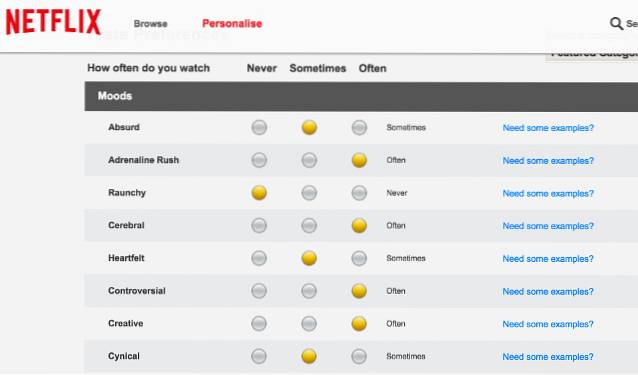
Da du først ble med på Netflix, ble du spurt om hvor ofte du ser på bestemte typer filmer og show. Du velger "Aldri,”“Noen ganger,”Eller“Ofte”Om ting som stemninger, sjangere, spesifikke kvaliteter og historier, og andre faktorer som Netflix bruker for å klassifisere innholdet. Du kan oppdatere smakspreferansene dine ved å klikke på “Smakpreferanser”I“Kontoen din" Meny. Hold disse oppdatert for å få de beste anbefalingene om hva du skal se på.
4. Opprett flere brukerprofiler
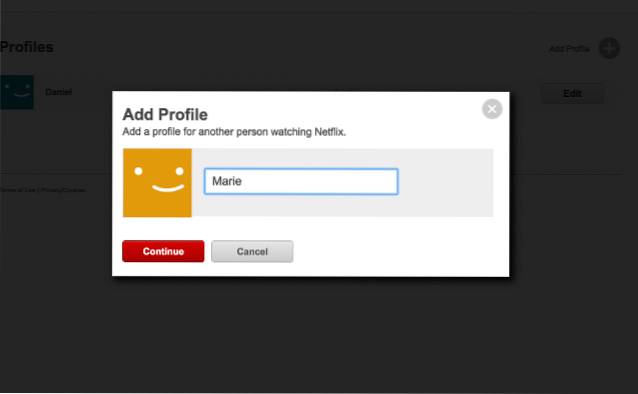
Netflix forbinder det du ser på og hva du vurderer med brukerprofilen din, så hvis det er to personer i huset, kan smakspreferansene og anbefalingene dine bli veldig forvirret (spesielt hvis den ene personen ser på det meste romantiske komedier og den andre ser mest på skrekkfilmer. ). Ved å opprette en brukerprofil for hver person, vil dere begge få bedre anbefalinger basert på hva dere ser på, og ikke hva husvenninnen ser på.
5. Finn spesifikke typer filmer og show
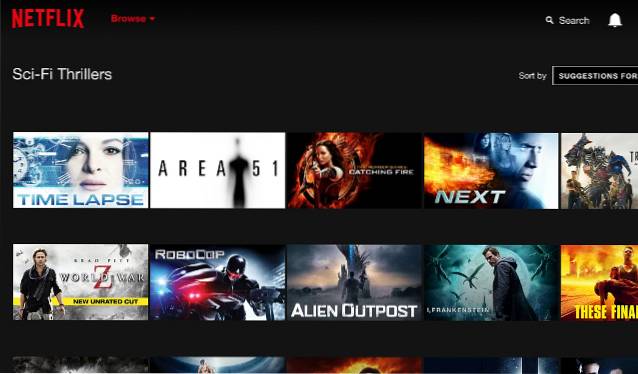
Når du ser gjennom anbefalingene dine, vil du ofte se veldig spesifikke kategorier av filmer eller forestillinger: ting som "Dramaer basert på det virkelige liv", "Tegneserie- og superheltfilmer" og "Cult sci-fi og fantasy." Vil du kunne søke basert på de spesifikke sjangrene? Du kan! Bare skriv inn følgende URL i nettleseren din: http://www.netflix.com/browse/genre/, og legg til en kode fra dette dokumentet til slutten av det. Hvis du vil få egentlig spesifikk, kan du bruke kodene fra dette regnearket, men vær advart: det er tusenvis av dem.
6. Få mer informasjon med NEnhancer
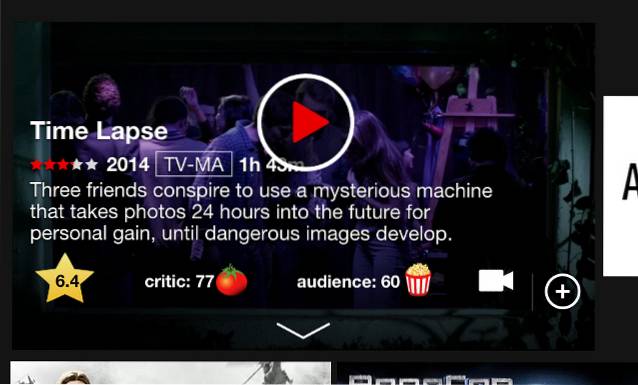
NEnhancer er en Chrome-utvidelse som viser deg IMDB-rangeringen for hver film, samt Rotten Tomatoes-kritikeren og brukerpoengene, slik at du kan få et inntrykk av om en film er verdt å se eller ikke. Utvidelsen lar deg også spille trailere for filmer, slik at du kan se om du er interessert før du sjekker den ut. Dette er slags ting som Netflix burde ha bygget heldig for oss, noen slo dem til det!
7. Besøk nettstedet "Best of Netflix"
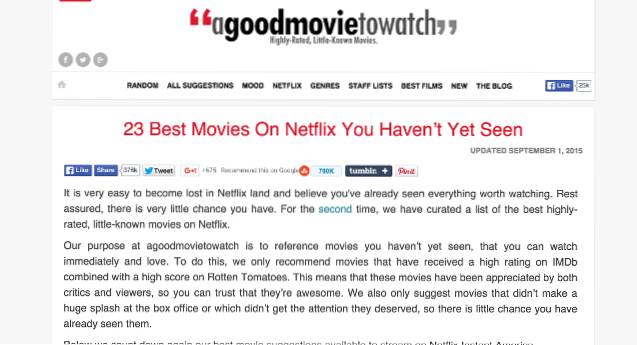
Fremdeles ikke sikker på hva du skal se på? Det er mange nettsteder der ute som kan hjelpe deg. En god film å se og digitale trender fører begge lister over de beste filmene som for øyeblikket spilles på Netflix, og de oppdaterer listene sine hver måned. I skrivende stund inneholder Digital Trends-siden 130 filmer, så du har mye å se! FlickSurfer kan hjelpe deg med å finne høyt rangerte filmer av spesifikke typer på Netflix, og Reddits Best of Netflix sub-reddit har mange anbefalinger fra andre seere.
8. Sjekk hva som er nytt
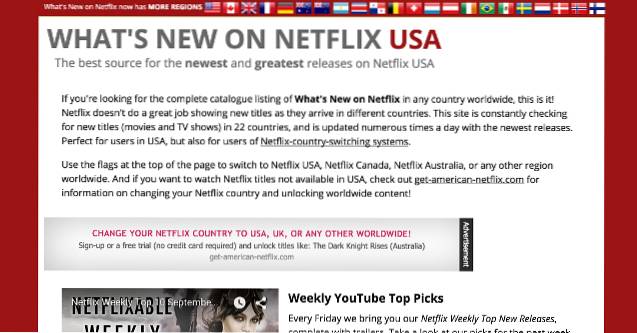
Nye filmer og show blir lagt til Netflix hele tiden, og hvis du vet hvor du skal lete, kan du finne ut hva som nylig er lagt til. Ta en titt på Hva er nytt på Netflix for å se hva som er lagt til din lokale Netflix-serie. Hva er nytt-delen av Hva er på Netflix inneholder mye av den samme informasjonen. Ikke gå glipp av flotte filmer og show fordi du ikke vet at de er tilgjengelige!
9. Se andre lands Netflix med Hola
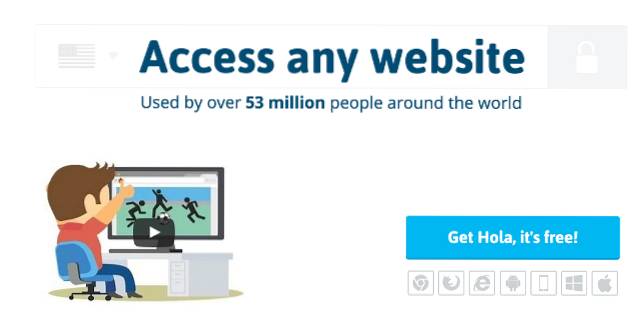
Hvis du ser noe du vil se som bare er tilgjengelig på et annet lands Netflix, kan du fortsatt se det - hvis du bruker de riktige verktøyene. Hola Unblocker er en gratis utvidelse for Chrome, Firefox og Edge som fungerer som en VPN, slik at du kan se Netflix som om du er i noe annet land. Dette er spesielt bra hvis du bor et sted med en sub-par samling på Netflix. Hvis du tilfeldigvis bor i et land der Netflix ennå ikke har kommet, kan du bruke VPN for å få tilgang til det.
10. Se filmer med venner, uansett hvor de er
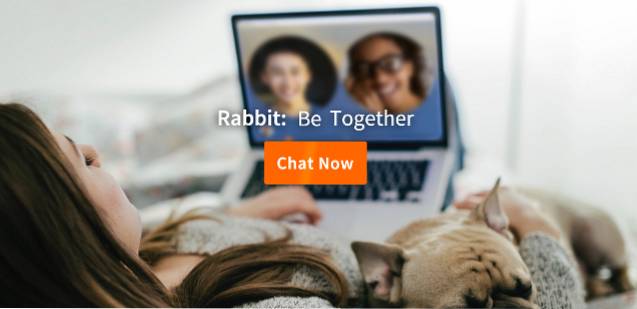
Hvis det ikke er en film som er i feil land, men en av dine venner eller kjære, kan du fremdeles se med dem. Kanin er et verktøy som lar deg dele alle slags ting på nettet, men mange bruker det til å se Netflix-filmer med andre mennesker som ikke er i samme rom. Det er gratis, enkelt å bruke, og krever ikke at du laster ned noe.
11. Juster bitrate manuelt med den skjulte menyen
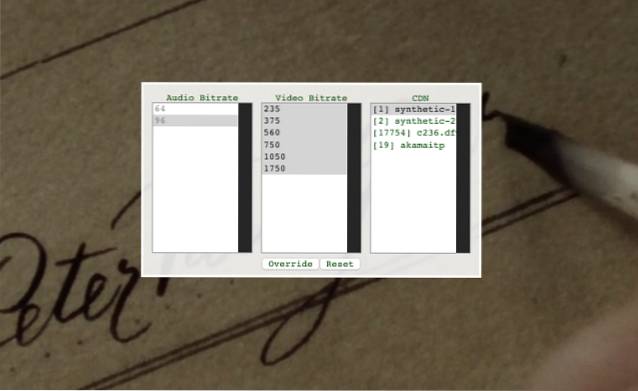
Du kan justere bithastigheten som filmene dine spiller på fra linjen nederst på skjermen under en film, men noen ganger vil du begrense bithastigheten til et bestemt område som ikke er tilgjengelig fra menyen. Trykk på for å gjøre dette Control + Alt + Shift + S mens en film spilles. Du ser bithastighetsmenyen, der du kan skifte-klikke for å velge akseptable bithastigheter.
12. Få de siste funksjonene og eksperimentene
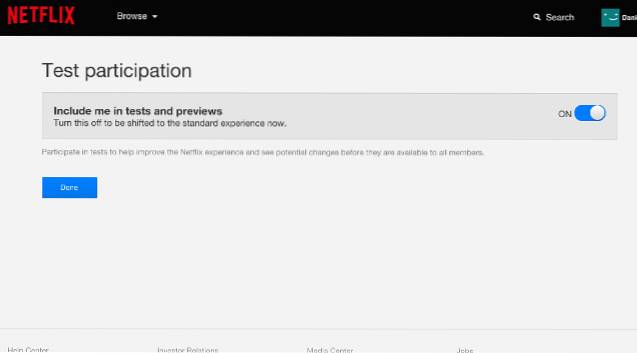
Netflix prøver ofte ut eksperimenter og nye funksjoner med en valgt brukergruppe. Hvis du vil delta i disse testene, kan du registrere deg for å delta ved å gå til kontoen din og klikke på Test deltakelse. Sett glidebryteren til “På”Og Netflix vil legge til listen over brukere som er tilgjengelige for testing.
13. Legg varer til listen din
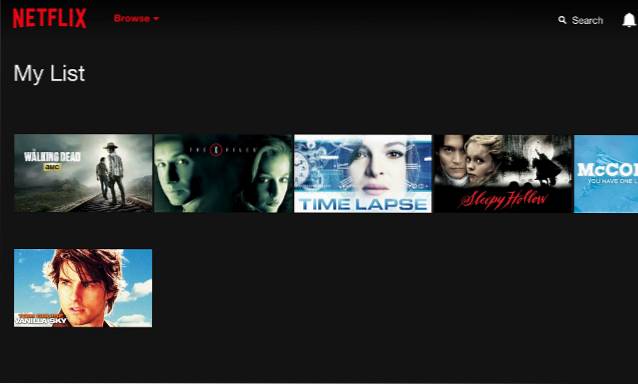
Hvis du er ny på Netflix, vet du kanskje ikke om listen. Når du holder markøren over en film eller et show, kan du klikke på “+”-Ikonet nederst til høyre for å legge det til i listen din. Hva er listen? Et sted hvor du kan beholde filmer og programmer du vil se senere, slik at du ikke trenger å lete etter dem. Når du har lagt til elementer i listen din, kan du se den ved å klikke på “Min liste”I“Bla gjennom" Meny.
14. Sett høy kvalitet som standard
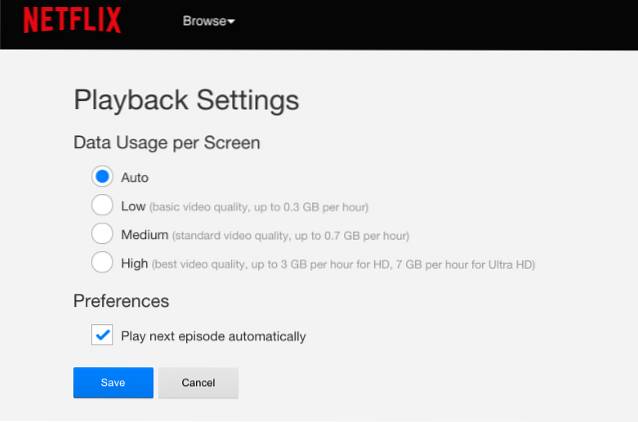
Netflix justerer automatisk videokvaliteten basert på tilkoblingshastigheten din, men du kan tvinge den til å bruke høy kvalitet ved å gå til kontoen din og klikke på “Avspillingsinnstillinger“, Og trykk på alternativknappen ved siden av“Høy.”Nå får du høyere video når du ser. Bare vær oppmerksom på at det krever mye data og en rask tilkobling. Alternativt, hvis du har en tregere internettforbindelse, kan du velge “Lav”Alternativet for å spille av videoer i lavere kvalitet for å spare deg for buffering.
15. Tøm Netflix-visningshistorikken

Vil ikke at romkameratene dine skal vite hva du så på? For å slette seerloggen din, logg på kontoen din og klikk deretter “Viser aktivitet."Derfra ser du en liste over ting du har sett på. Bare klikk på"X”Til høyre for hver tittel for å fjerne den fra historikken din.
16. Bruk hurtigtaster
Hvis du ser på datamaskinen din, kan du bruke tastaturet til å kontrollere mye av Netflix oppførsel. Her er en liste over nyttige kommandoer:
- Mellomrom / Enter: pause eller spill
- PgUp: spill
- PgDn: pause
- F: fullskjerm
- Esc: gå ut av fullskjerm
- Skift + venstre / høyre pil: spole tilbake / spole fremover
- Pil opp: volum opp
- Pil ned: volum ned
- M: demp eller slå av lyden
17. Tilpass teksting

Fra "Kontoen din-Menyen, klikk “Undertittels utseende“; Du kan velge skrift for undertekster, størrelse på skrift for undertekster, og om det er en skygge eller ikke, slik at du kan finne den kombinasjonen som passer best for deg. Kombinasjonen du velger, vil bli brukt på alle støttede enheter du bruker Netflix på.
SE OGSÅ: 11 alternativer til Netflix for online streaming
Gjør Netflix til deg
Enten du går til et annet nettsted for å se hva som er best på Netflix, eller om du bruker noen av de skjulte innstillingene for å tilpasse hvordan appen oppfører seg, er det mange ressurser du kan bruke for å få mest mulig ut av Netflix-abonnementet ditt. Del favorittipsene dine i kommentarene nedenfor!
 Gadgetshowto
Gadgetshowto



